打印机是电脑时间处理结果印在纸上的的输出设备之一,现在打印机种类有很多,品牌也是数不胜数。有些朋友就选择了惠普m1005激光打印机。接下来,我就教大家如何安装m1005打印机的驱动
M1005打印机是惠普旗下的一款集打印、复印、扫描功能于一身的黑白激光多功能一体机,号称惠普最便宜的激光一体机。下面,我就给大家介绍一M1005打印机驱动的安装方法。
1、首先正确连接打印机与电脑,然后网页搜索惠普官网点击进入
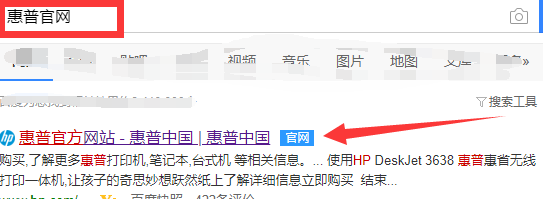
安装m1005打印机驱动电脑图解1
2、点击页面上方支持,选择软件与驱动程序

m1005电脑图解2
3、点击打印机

安装m1005打印机驱动电脑图解3
4、输入M1005,点击下方出现的全名
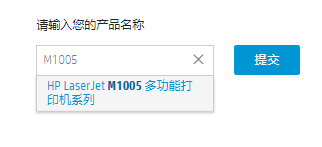
打印机电脑图解4
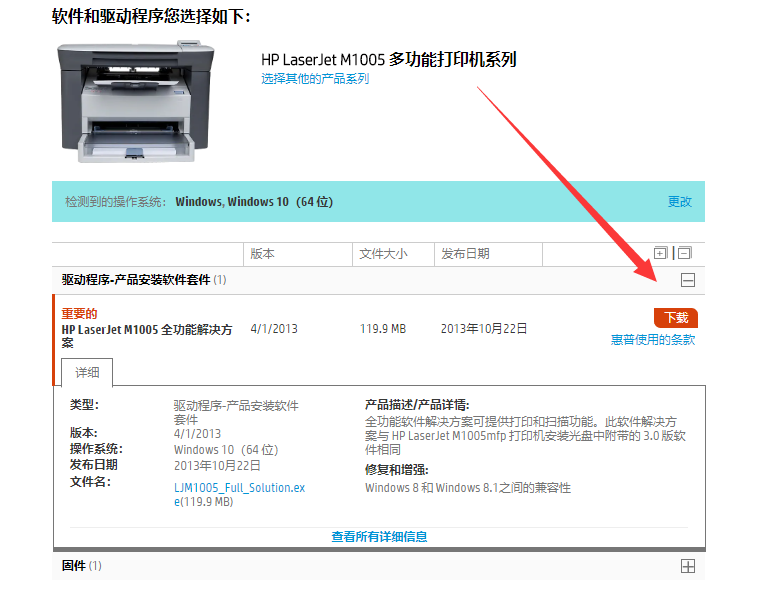
m1005电脑图解5
6、然后我们点击桌面左下角的开始按钮,打开控制面板
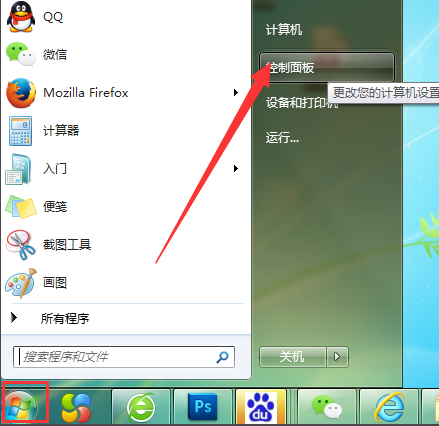
安装m1005打印机驱动电脑图解6
7、点击硬件和声音

m1005电脑图解7
8、点击设备和打印机下的添加打印机

m1005电脑图解8
9、然后安装驱动,点击从“从磁盘安装”即可。
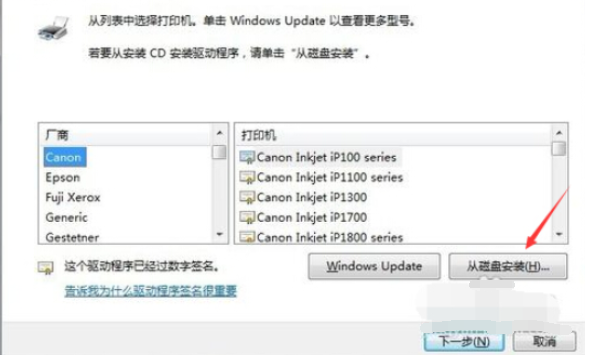
m1005电脑图解9
5、驱动安装后,打印机就和电脑连接成功了(在控制面板--设备和打印机可以看到)。

m1005电脑图解10
Copyright ©2018-2023 www.958358.com 粤ICP备19111771号-7 增值电信业务经营许可证 粤B2-20231006